Wix Photo Albums: Favorietenlijsten beheren
5 min
In dit artikel
- De bezoekersinteracties en de meldingen die je ontvangt aanpassen
- De info- en privacy-instellingen van een lijst bijwerken
- De foto's van een lijst bekijken en de lijst verwijderen
- Een lijst delen en afzonderlijke afbeeldingen en opmerkingen bekijken
- Een lid van een lijst verwijderen
Gebruik de favorietenlijstfunctie van Wix Photo Albums om je klanten en albumbezoekers in staat te stellen lijsten van hun favoriete foto's te maken.
Een favorietenlijst is een ideale manier om je klanten en bezoekers je volledige fotocollectie te laten 'proofen'. Ze kunnen individuele afbeeldingen downloaden, favoriet maken en er opmerkingen aan toevoegen met eventuele speciale instructies. Maak een favorietenlijst en deel deze met een klant om met dit 'proofing'-proces te beginnen.
Beheer je favorietenlijsten om ervoor te zorgen dat jij en je klanten het meeste uit je albums halen.
De bezoekersinteracties en de meldingen die je ontvangt aanpassen
Schakel het hartjespictogram in, zodat klanten of bezoekers gemakkelijk hun favoriete foto's kunnen markeren. Kies hoe je op de hoogte wilt worden gehouden van activiteiten in je favorietenlijst.
Om bezoekersinteracties en je meldingen aan te passen:
- Ga naar Fotoalbums op het dashboard van je website.
- Klik naast het betreffende album op Album beheren.
- Klik op de dropdown in het Favorietenlijsten-gedeelte om deze uit te vouwen.
- Stel de instellingen voor het hartjespictogram van je album in:
- Schakel Laat bezoekers foto's selecteren door op een hartpictogram te klikken in om bezoekers hun favoriete foto's te laten markeren met hartjespictogrammen.
- Kies of het klikken op het hartjespictogram de foto toevoegt aan een favorietenlijst of de foto markeert als leuk gevonden.
- Schakel de Meldingen voor favorietenlijsten-schakelaar in om meldingen te ontvangen wanneer bepaalde acties voor favorietenlijsten worden ondernomen. Vink de selectievakjes aan naast de acties waarvoor je meldingen wilt ontvangen.
- Klik op Opslaan.
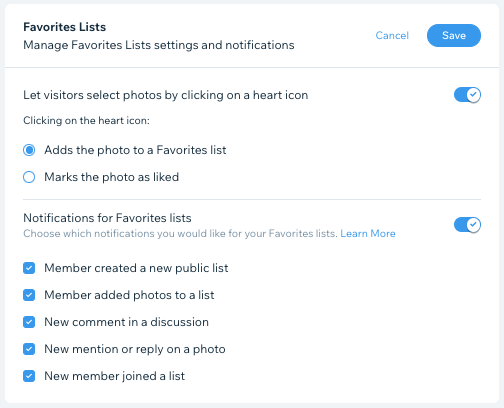
De info- en privacy-instellingen van een lijst bijwerken
Bekijk en beheer de instellingen voor de naam, opmerkingen en privacy van je lijst. Houd een lijst privé of stel deze open voor alle bezoekers.
Om de info- en privacy-instellingen van een lijst bij te werken:
- Ga naar Fotoalbums op het dashboard van je website.
- Klik naast het betreffende album op Album beheren.
- Klik rechts onder Favorietenlijsten op Lijsten beheren.
- Klik op de relevante favorietenlijst.
- Klik bovenaan op het Meer acties-pictogram
 .
. - Klik op Lijstinfo bewerken.
- Bewerk de gegevens van deze favorietenlijst:
- Lijstnaam: Bewerk de naam van je lijst.
- Opmerking toevoegen: Voeg extra informatie over de lijst toe voor je klanten.
- Privacyinstellingen: Selecteer of je wilt dat je lijst openbaar of geheim is.
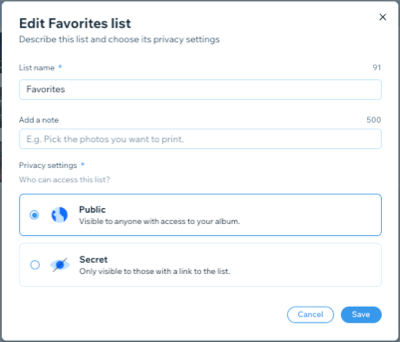
- Klik op Opslaan.
De foto's van een lijst bekijken en de lijst verwijderen
Download alle foto's of bestandsnamen, of bekijk hoe je lijst wordt weergegeven op je live website. Je kunt een lijst verwijderen als je deze niet meer nodig hebt.
Om de foto's van een lijst te bekijken of de lijst te verwijderen:
- Ga naar Fotoalbums op het dashboard van je website.
- Klik naast het betreffende album op Album beheren.
- Klik rechts onder Favorietenlijsten op Lijsten beheren.
- Klik op de Filteren op-dropdown om alle lijsten, door jou gemaakte lijsten of door anderen gemaakte lijsten te bekijken.
Let op: Wanneer je lijsten bekijkt die door anderen zijn gemaakt, zie je alleen lijsten waar je lid van bent. - Klik naast een favorietenlijst op het Meer acties-pictogram
 en kies wat je wilt doen:
en kies wat je wilt doen:
- ZIP downloaden: Download een ZIP-bestand van de foto's van deze lijst.
- Bestandsnamen downloaden: Download de bestandsnamen van de foto's als een CSV-bestand.
- Ga naar de lijst: Ga naar de lijst op je live website.
- Verwijderen: Verwijder de lijst.
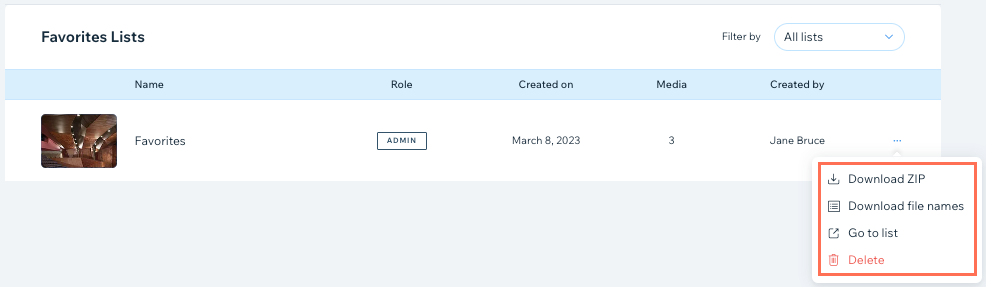
Een lijst delen en afzonderlijke afbeeldingen en opmerkingen bekijken
Deel een lijst met een klant om het 'proofing'-proces te beginnen. Lees meer over communiceren met klanten.
Bekijk en beheer individuele afbeeldingen en beantwoord alle opmerkingen die zijn toegevoegd.
Om een lijst te delen of afzonderlijke afbeeldingen en opmerkingen te bekijken:
- Ga naar Fotoalbums op het dashboard van je website.
- Klik naast het betreffende album op Album beheren.
- Klik rechts onder Favorietenlijsten op Lijsten beheren.
- Klik op de relevante favorietenlijst.
- Kies wat je wilt doen:
- Deel je lijst met een klant: Klik op Lijst delen.
- Filter de afbeeldingen: Klik op Filters. Je kunt er bijvoorbeeld voor kiezen om alleen afbeeldingen te bekijken die nieuwe opmerkingen hebben.
- Opmerkingen bekijken en beantwoorden: Klik op een opmerking naast een afbeelding.
- Een afbeelding op je website bekijken: Klik naast een afbeelding op het Bekijken-pictogram
 .
. - Een afbeelding downloaden: Klik naast een afbeelding op het Download-pictogram
 .
.
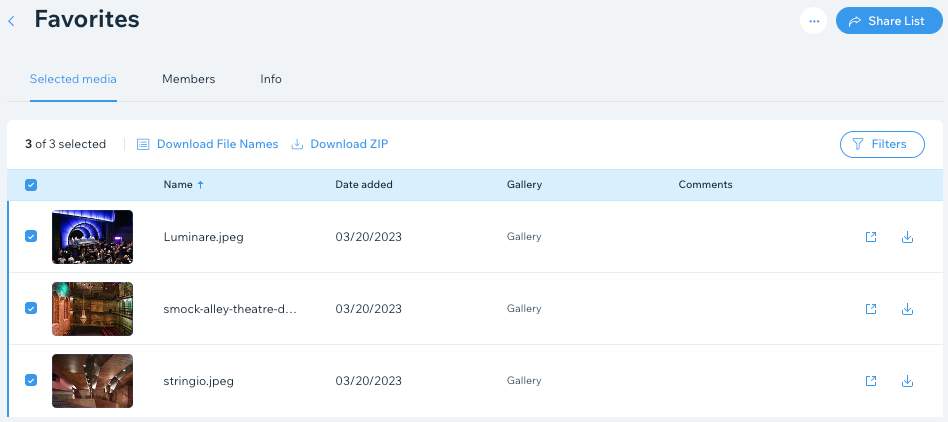
Een lid van een lijst verwijderen
Verwijder een lid uit een lijst als je niet langer wilt dat ze de lijst kunnen bekijken of ermee kunnen werken.
Om een lid uit een lijst te verwijderen:
- Ga naar Fotoalbums op het dashboard van je website.
- Klik naast het betreffende album op Album beheren.
- Klik rechts onder Favorietenlijsten op Lijsten beheren.
- Klik op de relevante favorietenlijst.
- Klik op het Leden-tabblad.
- Tik naast het betreffende lid op het Meer acties-pictogram
 .
. - Klik op Lid verwijderen om dit lid uit deze favorietenlijst te verwijderen.

